Périodes de tendances de format spécifique dans vos tableaux de bord Excel
L'un des concepts les plus couramment utilisés dans les tableaux de bord et rapports Excel est tendances. Certains de vos composants de tendance peut contenir certaines périodes au cours desquelles un événement spécial a eu lieu, provoquant une anomalie dans le modèle de tendance. Par exemple, vous pouvez avoir un pic anormalement grand ou plongeon dans la tendance causée par quelque événement dans votre organisation.
Dans de tels cas, il pourrait être utile de souligner périodes spécifiques dans votre tendance avec un formatage spécial.
Imaginez que vous venez de créer le composant graphique illustré sur cette figure et vous voulez expliquer le pic en Octobre. Vous pouvez, bien sûr, utiliser une note quelque part, mais ce serait forcer votre auditoire à chercher une explication ailleurs sur votre tableau de bord. Appelant l'attention sur une anomalie directement sur la carte permet de donner votre contexte d'audience sans la nécessité de détourner le regard de la carte.
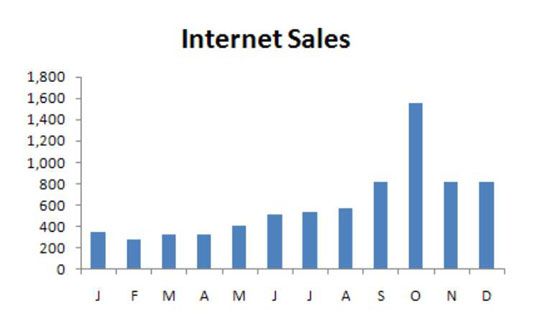
Une solution simple est de formater le point de données pour Octobre apparaisse dans une couleur différente et puis ajouter une zone de texte simple qui explique la flambée.
Pour formater un seul point de données:
Cliquez sur le point de données une fois.
Cela place des points sur tous les points de données dans la série.
Cliquez à nouveau sur le point de données pour assurer Excel sait que vous êtes mise en page seulement que un point de données.
Les points disparaissent de tous, mais le point de données cible.
droit; la souris et sélectionnez Format Data Point.
Cela ouvre la boîte de dialogue Point de données de format, comme le montre cette figure. L'idée est d'ajuster les propriétés de formatage du point de données comme bon vous semble.
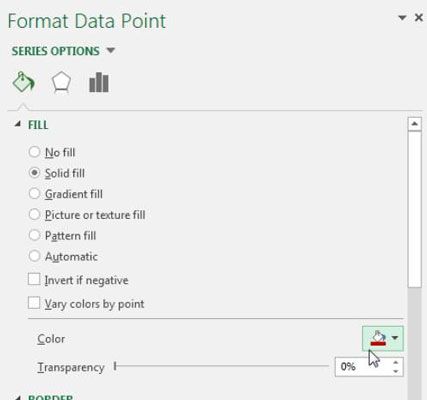
La boîte de dialogue présentée dans la figure précédente est un graphique à colonnes. Types de graphiques différents ont des options de la boîte de dialogue Point Data Format. Néanmoins, l'idée reste la même dans ce que vous pouvez ajuster les propriétés dans la boîte de dialogue de point de données Format pour modifier la mise en forme d'un seul point de données.
Après avoir changé la couleur de remplissage du point de données Octobre et en ajoutant une zone de texte avec un certain contexte, le tableau joliment explique la pointe, comme le montre cette figure.
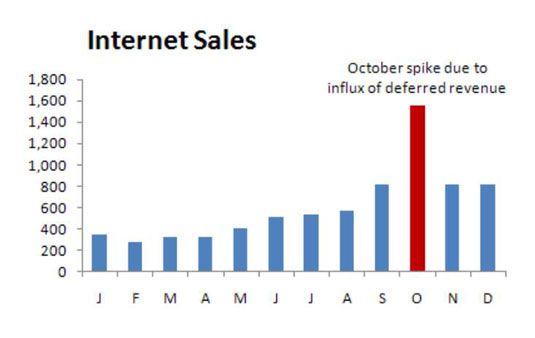
Pour ajouter une zone de texte à un graphique, cliquez sur l'onglet Insertion sur le ruban et sélectionnez l'icône de la zone de texte. Ensuite, cliquez à l'intérieur du tableau pour créer une zone de texte vide, que vous pouvez remplir avec vos mots.






